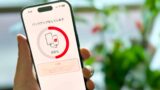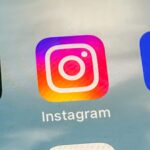最近、SNSを中心に「iPhoneの空き容量を増やすには「共有アルバム」を使う」という裏ワザが出回っています。しかし、この裏ワザは危険!大切な写真や動画が完全に消え去る恐れがあるなど、リスクが多すぎるので使わない方が無難です。
共有アルバムを使ってiPhoneの空き容量を増やすカラクリ
最近、SNSでは次のような投稿を見かけることが多くあります。
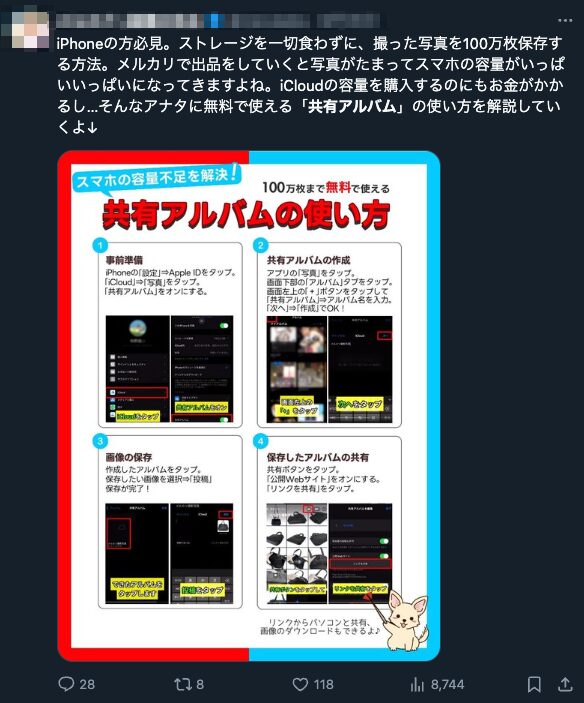
また、インフルエンサーのような人も似たような情報を発信している人がいます。
この情報を要約すると、「共有アルバム」という機能を使って、無料で写真をバックアップしつつ、iPhoneの空き容量を増やそうというものです。
このiPhoneの「共有アルバム」ですが、写真やビデオを家族や友人と手軽に共有できる機能です。共有アルバムは、無料で大容量の写真・動画を保存可能な上、共有アルバムに保存した写真や動画は、iCloudの容量にカウントされません。そして、1アルバムあたり最大5000個まで無料で保存でき、1ユーザーにつき200アルバムまで作成できます。
つまり、事実上無制限に写真をアップロードでき、アップロードした写真をiPhoneから削除すれば空き容量を増やせるというわけですね。そして、iCloudの容量にもカウントされないので、課金の必要も無いというわけです。
そしてポイントなのは、「共有アルバム」という名前ですが、自分1人で使ってもOKという点。これによって、個人的なバックアップ目的に使うと「共有アルバムを使えば、無料でiPhoneの空き容量が増やせる」ということになるのです。
しかし、これには大きな落とし穴があるので、絶対におすすめしません。
「共有アルバム」を使うリスク
「共有アルバム」ですが、元々は写真を家族や友だちとシェアするための機能ですので、バックアップに使うことは想定していません。そのため、次のようなリスクがあるのです。
写真や動画が消えたら元に戻せない
最も困るのが、「写真や動画が消えたら元に戻せない」という点です。
共有アルバムはシェア目的の機能なので、ごみ箱というものが用意されていません。そのため、共有アルバムにアップロードしたデータが何らかの原因で消えてしまった(自分で間違えて削除した、システムの不具合で消えたなど)場合、二度と元に戻せなくなるのです。
例えば、iPhoneにある写真や動画を削除した場合、ごみ箱に移動するだけなので、30日以内なら元に戻せます。

しかし、共有アルバムの写真や動画は、削除するとその時点で消えます。ごみ箱はないので元へ戻せません。

さらに厄介なのは、「なぜかわからないけど消えた」という報告が多いことです。誤操作かもしれませんし、システムトラブルかもしれません。いずれにせよ、消えたら戻りません。ちょっと検索すると、下のような投稿は多く見られます。
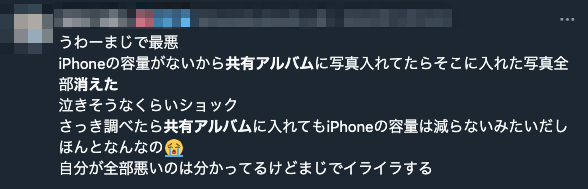
この裏ワザ目的で使う人は、共有アルバムへアップロードしたあとにiPhoneから写真や動画は削除してしまっているでしょう。つまり、共有アルバムからデータが消えてしまったら「二度と取り返せない!」ということになります。
写真や動画って大切な想い出ですので、このようなリスクに晒すのは正直やめたほうがいいと思います。
画質が落ちる
次に画質が落ちる点です。
共有アルバムにアップロードした写真は長辺2048ピクセルまでに縮小され、動画は720pまでに圧縮されます。もし、iPhoneからオリジナルの写真や動画を消してしまった場合、高画質のデータは消失することになります。
せっかくキレイに撮った写真や動画がなくなってしまうのは淋しいですよね。これも共有アルバムをバックアップ目的に使うべきではないという理由です。
動画は15分までしか保存されない
次に動画は15分までしか保存できない点です。
共有アルバムに保存できる動画は15分まで。これを超える長さの動画はアップロードできません。もしそれに気付かずに「バックアップした」と勘違いして消してしまったらどうなることでしょう?
(目も当てられませんね)
このような制限はアップルのサポートページに記載はされていますが、必ずチェックするものではないので知らない人も多いと思います。よって、このような勘違いが起こるのは必然です。このような点でもバックアップには使ってほしくないと思います。
写真や動画を見るのにデータ使用量が発生する
共有アルバムに保存した写真や動画を見るには、データ使用量が発生します。
共有アルバムへアップロードしたあとに写真や動画を確認するために開くと、そのたびに通信が発生するので、Wi-Fi接続でない場合は大切なギガを使います。
自分の写真や動画を確認するのにギガを使うのはもったいない話です。
ダウンロードに失敗することがある
最後に、共有アルバムからダウンロードしようとすると失敗することがある点。
アップロードした写真や動画をiPhoneへダウンロードしようとしたときに、「ダウンロードできません」というメッセージとともに失敗することが少なくありません。
理由はわかりませんが、かなりの確率でダウンロード不可です。
バックアップはいつでもデータを元に戻せるのが基本。共有アルバムのように、ダウンロードに失敗する確率が高いものは、バックアップには不向きです。
このように、iPhoneの空き容量を増やすために「共有アルバム」をバックアップに使うのは非常に危険です。「インフルエンサーが言っているから大丈夫」と思い込まないでください。大切なデータが消えても彼らは責任を取ってくれません。このような一見「おいしい情報」は、特に注意するようにしましょう。
できるだけお金をかけずにバックアップする方法
では、できるだけお金をかけずにバックアップするにはどうしたらいいのでしょう?
まず、完全に無料は難しいです。バックアップには何かしらのコストが発生します。
しかし、できる限りお安くしたいのは人情ですよね。そこで、なるべくお金をかけない方法をいくつか紹介していきましょう。
Prime会員ならAmazon Photoを使う(実質無料)
まず、Amazonのプライム会員の人は、「Amazon Photos」というサービスを使うのがおすすめです。
Amazon Photosは、Amazonが提供する写真用のクラウドサービスで、プライム会員なら無料で無制限に写真をアップロードできます。
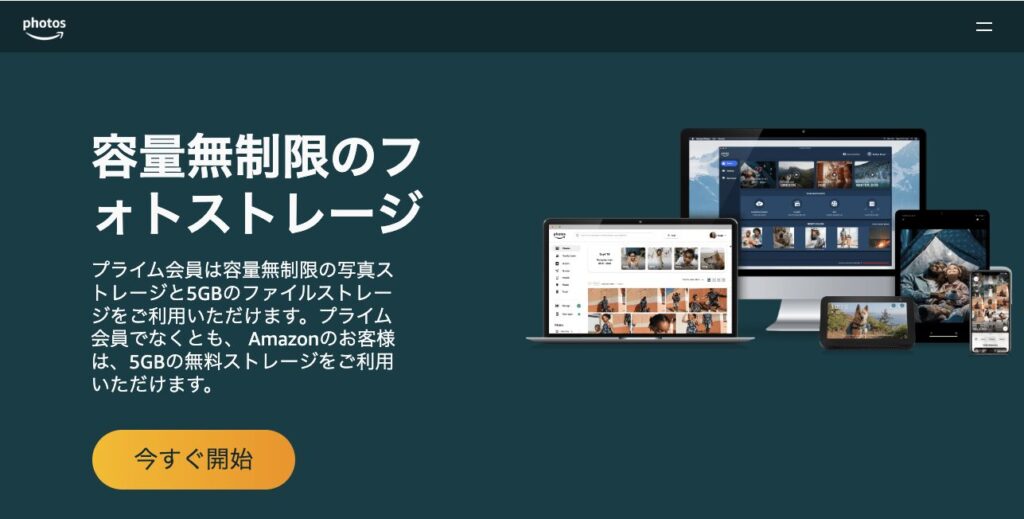
使い方はiPhoneにAmazon Photosアプリをインストールするだけ。Amazonアカウントでサインインし、「写真の自動アップロード」をオンにしておけば、iPhoneの写真を自動でAmazon Photsoへバックアップしてくれます。
ただし、動画は別で5GBまでしかアップロードできません。そのため、写真だけをアップロードするのに最適です。
iCloud+に加入する(50GBで130円/月)
ちょっと癪に感じるかもしれませんが、iPhoneで最も手軽に写真をバックアップするのは、iCloudを使う方法です。追加のアプリなどは不要で、撮った写真が自動でバックアップされます。
iCloudは最も安いプランが50GBで130円/月。もし、Apple Musicに加入して使っている人は、Apple Oneに加入したほうがお得かもしれません。
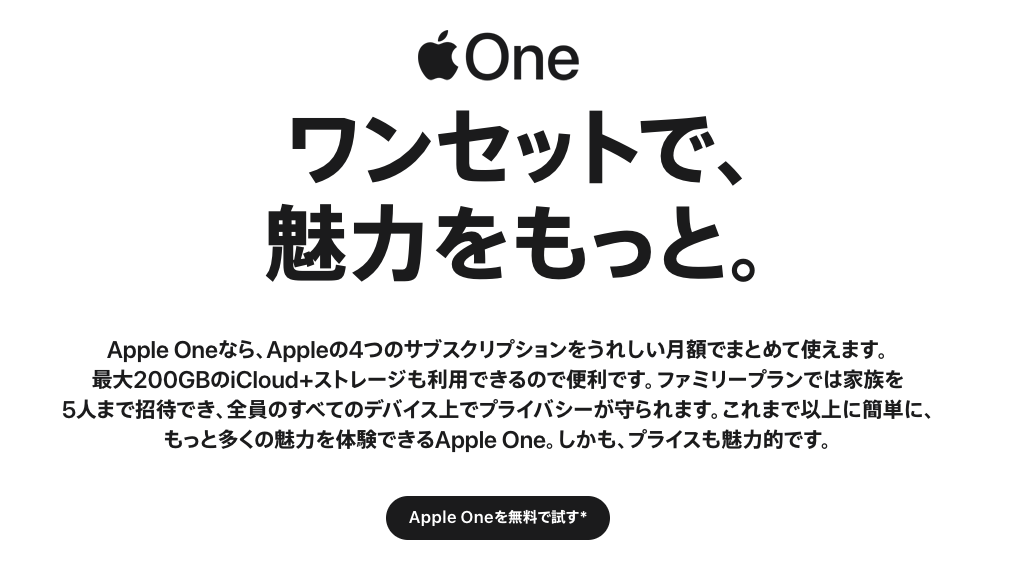
Apple Oneは、次のサービスがワンパッケージになったプランで、月額980円です。
- iCloud+ 50GB
- Apple Music
- Apple TV+
- Apple Arcade
外部ストレージを使う
クラウドサービスはサブスクリプション型のサービスなので、毎月料金が発生してしまいます。「それはイヤだ」と思う人は多いでしょう。その場合は、買い切りになる外部ストレージを使う方法がおすすめです。
外部ストレージなら最初にデバイスを購入してしまえば、追加でお金がかかりません。ただし、自分で写真をバックアップする必要があるので、ちょっとだけ手間がかかります。あと、バックアップしたデバイスを紛失してしまったり、デバイスが故障してしまったらそれまでです。
そのため、外部ストレージを使う場合は、複数のデバイスを用意し、それぞれにバックアップしておくおくのが安全です。なお、下の画像はiPhoneで使えるUSBメモリ(Lightning/USB共用)を使っているところ。これならすぐにバックアップが可能です。
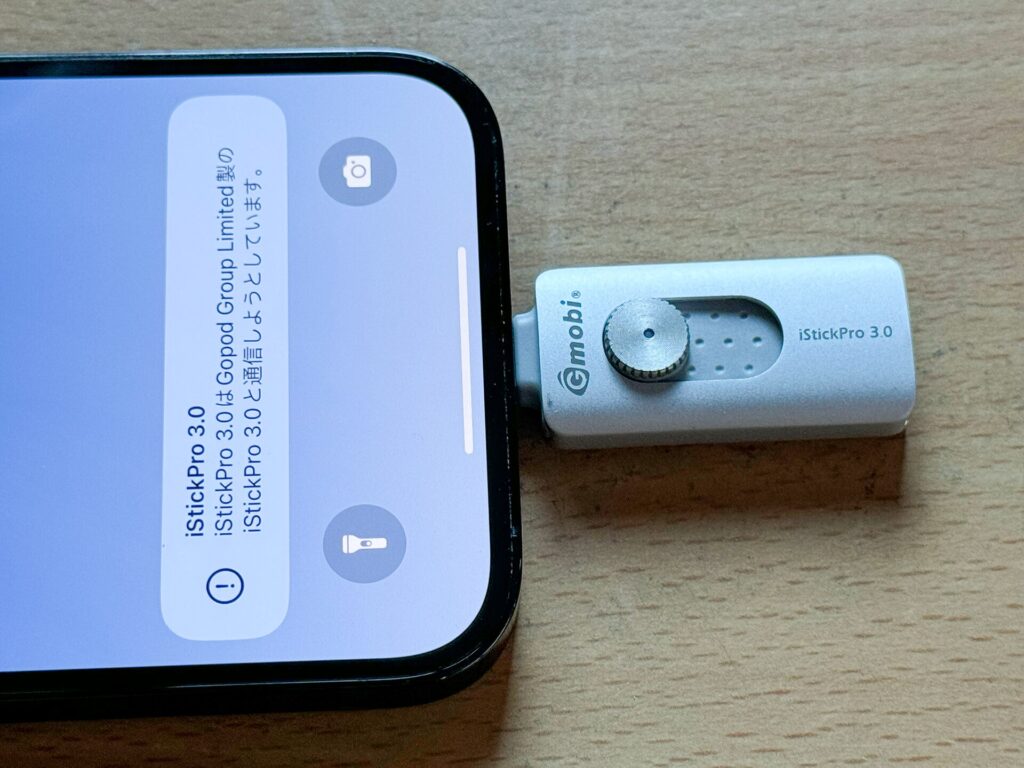
ちなみに代表的な外部ストレージは、「SSD」「USBメモリ」「SDカード」がありますが、安全性(データの消えにくさ)は、
SSD>USBメモリ>SDカード
の順になります。
iPhone 15以降ならUSB-Cポートを搭載しているので、SSDが一番おすすめです。iPhone14以前はLightningポートなので、直接使えるSSDがありません。そのため、専用アプリでバックアップできるUSBメモリがいいのではないでしょうか。
なお、バッファローからワンタップで写真や動画をSSDへバックアップできる「写真バックアップ」というアプリがリリースされています。かなり便利なアプリで、使い方は下の記事にまとめています。よかったらご覧ください!
最も安全なのはクラウドと外部ストレージを併用する
バックアップは、「同じデータが2箇所以上に保存されている」のが基本です。さらに、「バックアップしたものは物理的に離れている」のが望ましいです。例えば、家が火災とかにあってしまうと、家に置いてあったバックアップはダメになってしまいます。このようなことを防ぐために、家以外にもう一箇所別の場所にバックアップはあったほうがよいのです。
そのため、最も安全で確実、かつ安価なバックアップは、「クラウドと外部ストレージを併用する」ということになるでしょう。この場合は、最も安いクラウドストレージを使いつつ、外部ストレージにも保存しておく、というのがベストと言えるでしょう。
バックアップ目的で「共有アルバム」は使わないようにしよう
このように、SNSでおすすめ手順として紹介されていたり、インフルエンサーのような人が発信している「iPhoneの空き容量を増やすには「共有アルバム」を使う」という裏ワザは非常に危険です。絶対にバックアップ目的で使わないほうがいいでしょう。
もちろん、今回説明したリスクを取れるからなら別です。しかし、このような目的で使う人が増え、アップルの管理するサーバーに負荷がかかり続けると、共有アルバムのサービス提供方法が変更される可能性があります。そうなると、その際に色々な面倒がかかることが簡単に予想できます。
そのため、やはりバックアップ目的で使うのはおすすめできません。別の方法でバックアップした方が無難です。最近は外部ストレージも安くなってきましたので、これらを使うのが現実的な対策ではないかなぁと思います。